 2023-05-08 17:52:10
2023-05-08 17:52:10
 在手机上看
在手机上看
扫一扫立即进入手机端
GoodNotes怎么备份?最近GoodNotes降价至25元,Goodnotes不仅可以记笔记,还是最受欢迎的手账类App,并且书写功能也十分强大,还能自动将手写笔迹转为文字归档。许多用户都很好奇GoodNotesAPP备份同步功能怎么使用?小编为大家整合GoodNotesAPP备份同步功能讲解的资讯,不清楚的用户一起来看看吧!
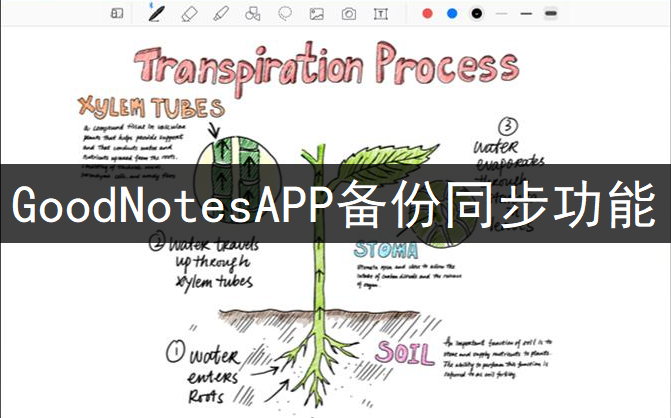
备份同步功能:
一、Goodnotes5的备份/同步方式共有三种
1. iCloud同步:(双向同步,ipad上删除笔记,iCloud上同步删除,需要多设备同时管理笔记的首选!)
2. 第三方备份:目前只支持Dropbox、Google Drive、OneDrive,登陆需要科学上网,可设置备份的格式(Goodnotes/PDF)
3. 本地备份:直接导出压缩包放到你想要的位置(只能是Goodnotes格式)
二、具体操作步骤:
1. iCloud同步:
打开iCloud同步设置就好(路径:齿轮按钮-设置-iCloud设置-使用iCloud)

2. 第三方备份:
第三方备份需要登录对应的网盘(路径:齿轮按钮-设置-自动备份)
由于这三家服务器都在国外,所以国内登陆会限制哈,至于怎么接触限制大家都懂,就不多说了
---
步骤分解:这里用的Google Drive做示范
①进入自动备份设置页面(路径:齿轮按钮-设置-自动备份),打开自动备份
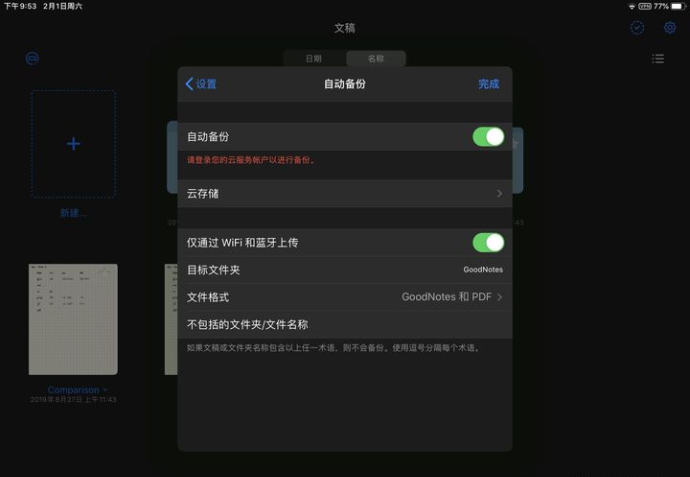
②点击“云储存”,选择你要使用的第三方备份
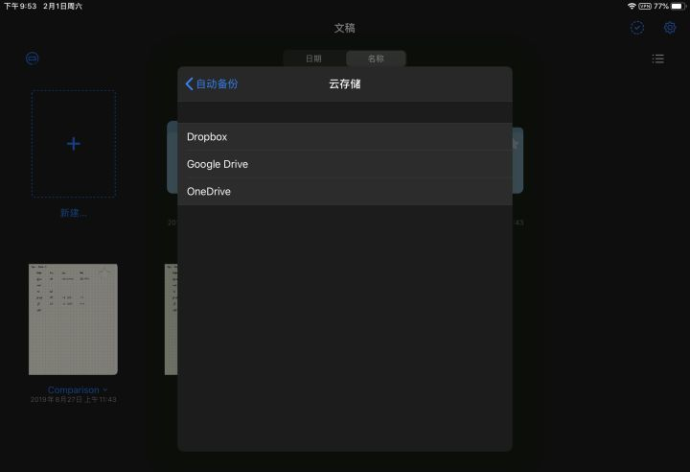
③选择好了会返回主页面,这个时候要登录第三方网盘(这里用Google Drive示例)
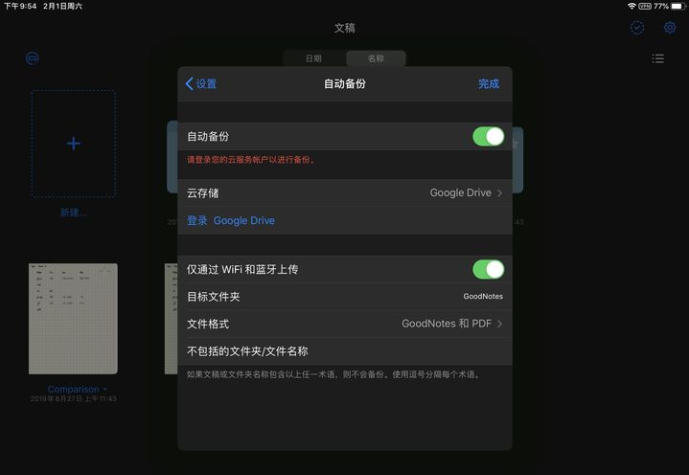
④点击“登录Google Drive”,点击“继续”
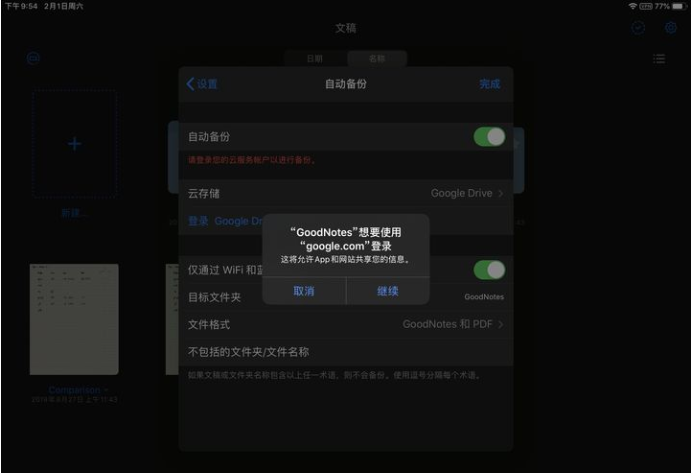
⑤弹出登录窗口,登录你的Google Drive
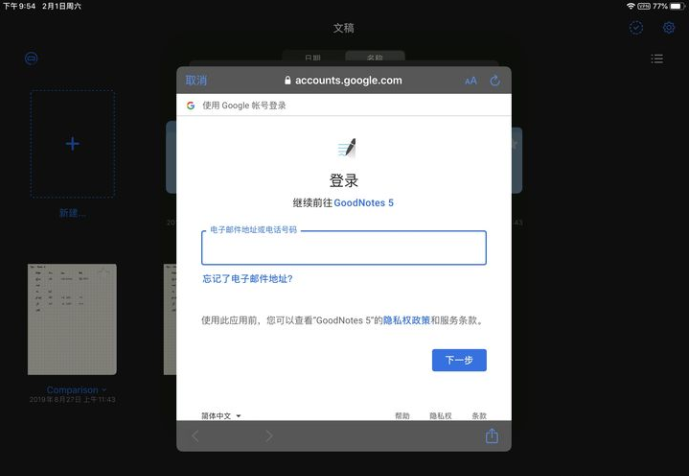
⑥允许授权
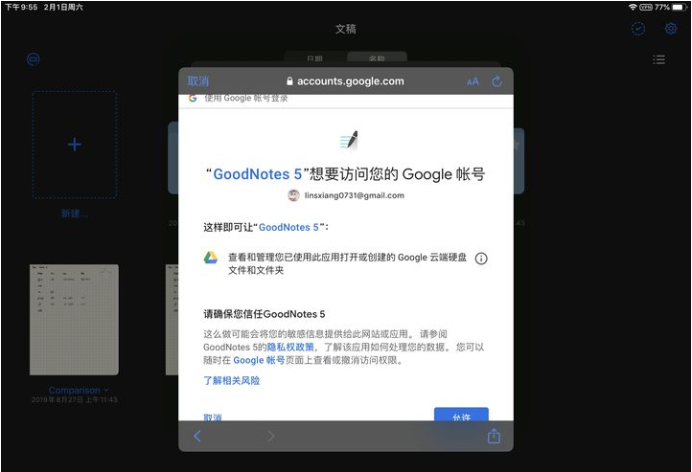
⑦登录好了就会返回设置页面,这个时候设置就完成了
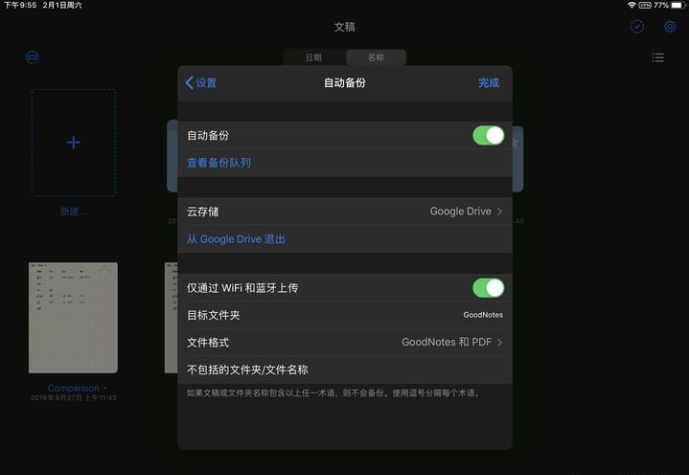
---
附:点击查看备份队列,可以看到自动备份的队列
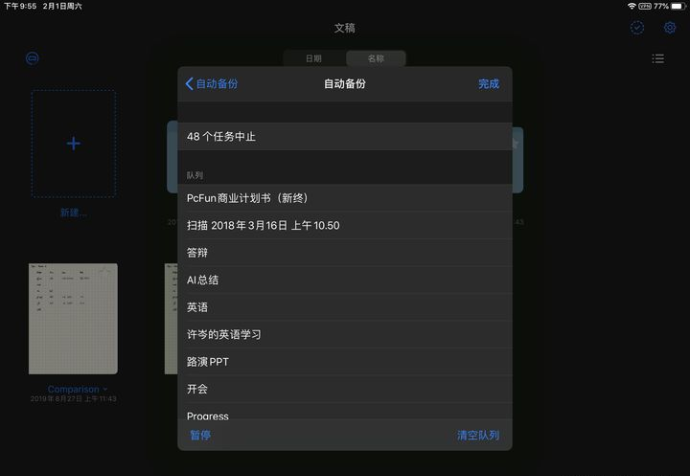
打开Google Drive,能看到备份的文件(图中为同时备份Goodnotes格式和PDF格式)
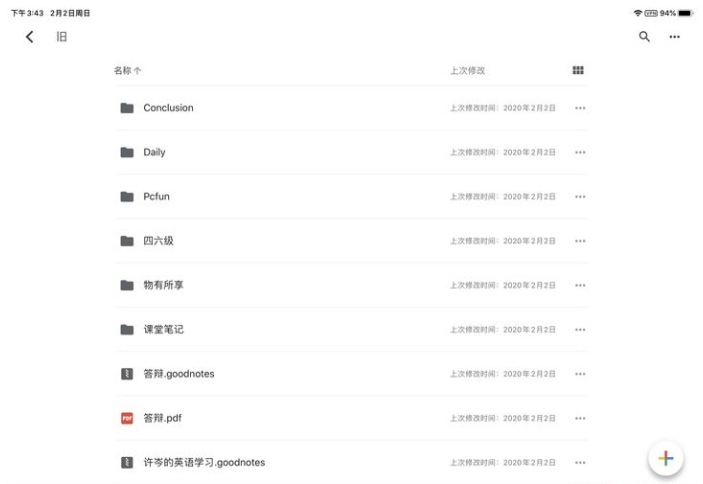
3. 本地备份:
点击“立即备份”,Goodnotes会自动导出数据,然后保存路径去保存就行了(路径:齿轮按钮-设置-备份数据)
---
步骤分解:
①点击“立即备份”(笔记多的话可能需要更多时间)
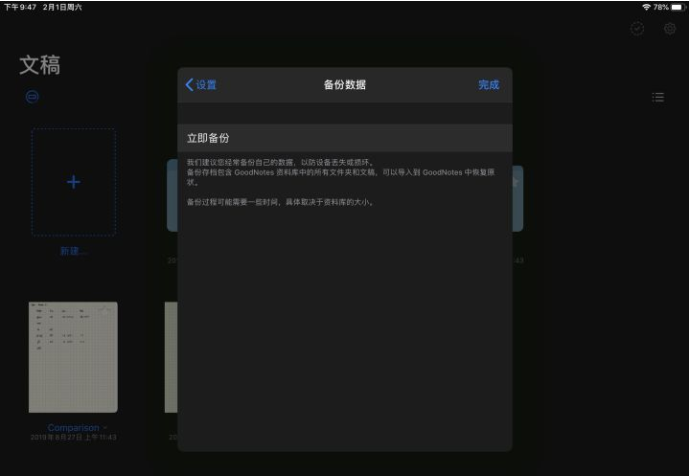
②Goodnotes会自动整理出数据文件
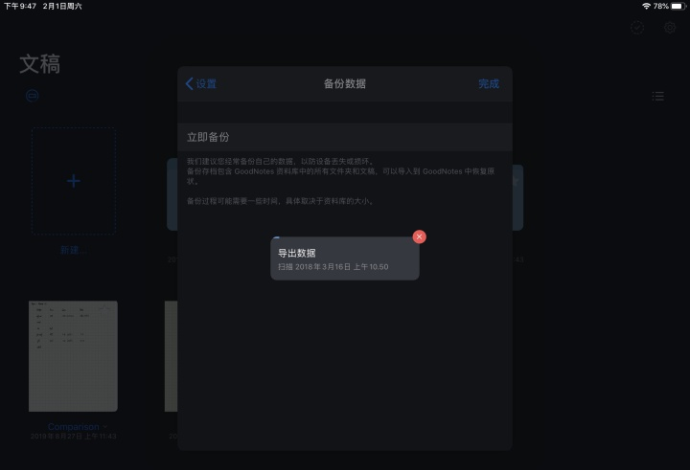
③生成完毕,你可以选择发送到其他应用/保存,这里举例的是“存储到文件”
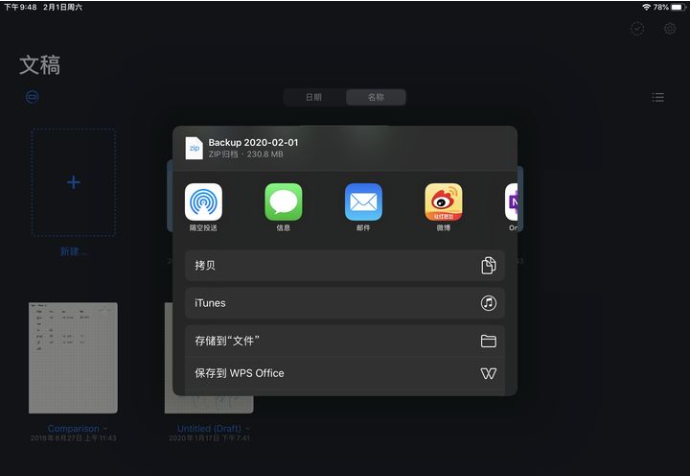
④选择“存储到文件”,选择合适位置,点击右上角“存储”,搞定
(这里举例的是保存到iCloud Drive)
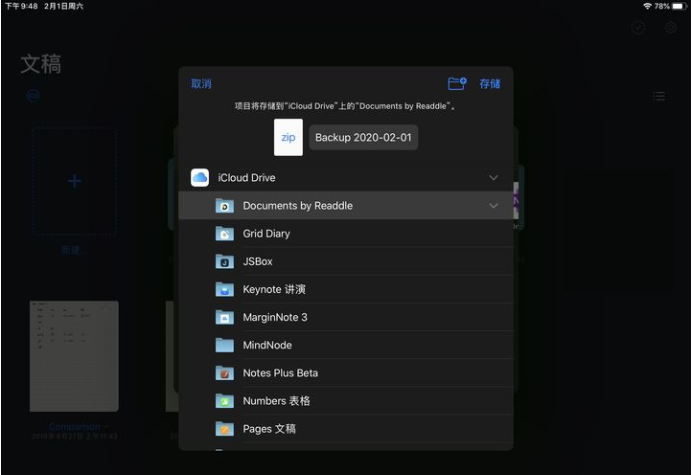
---
附:在系统自带的“文件”APP里,打开iCloud Drive,能看到导出来的数据文件
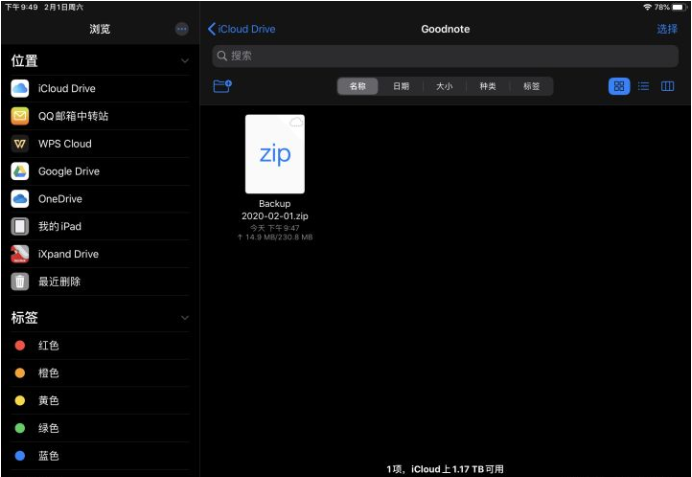
解压了可以看到里面是goodnotes格式的文件,每个笔记本对应一个文件
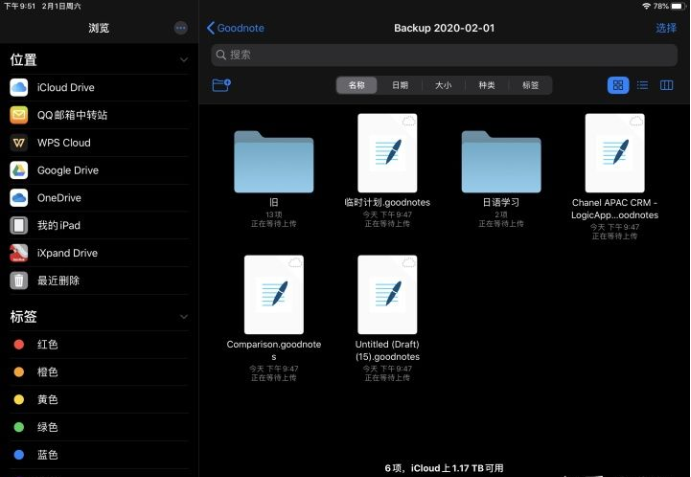
三、恢复的具体方法
1. 利用iCloud同步恢复
在新设备上新安装Goodnotes打开后,会默认让你打开iCloud同步(我用的iPhone测试),所以进去之后会自动同步iCloud上的数据到本地
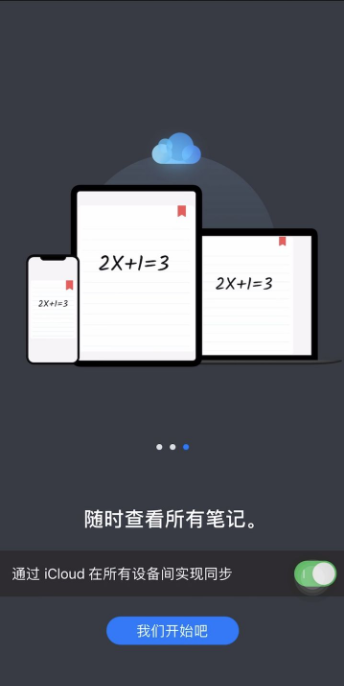
如果没有打开的话也可以手动打开(路径:齿轮按钮-设置-iCloud设置-使用iCloud),打开之后就会自动开始同步了
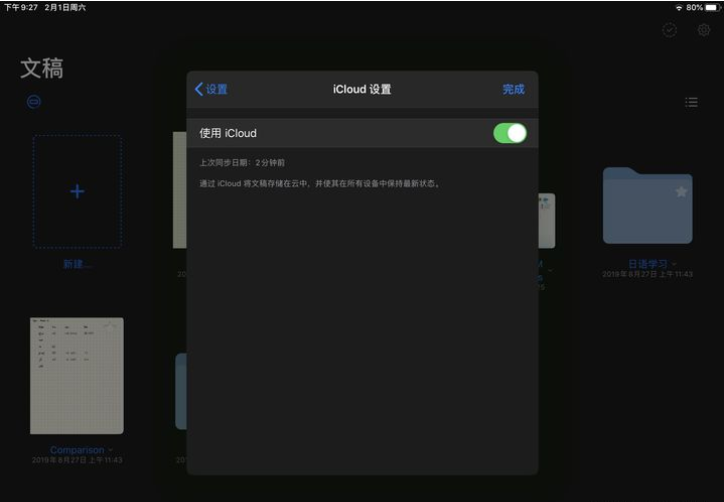
2. 第三方备份和本地备份恢复:
第三方和本地备份出来的数据文件(需为goodnotes格式的文件导入后才能重编辑),是需要我们手动去导入的
---
步骤分解:这里以goodnotes格式文件为例
①在“文件”APP中找到备份出来的文件
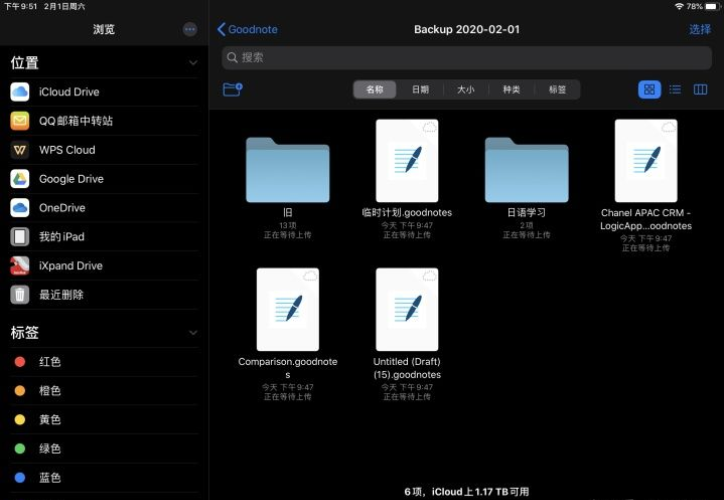
②长按要导入的文件(支持多选),选择“共享”
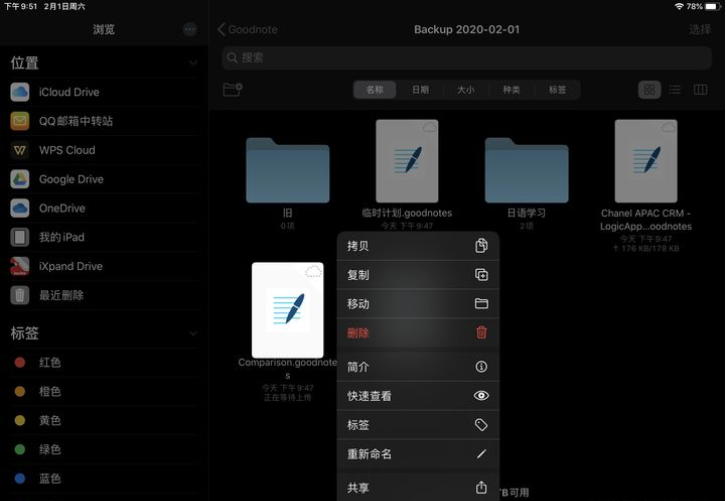
③选择“在Goodnotes中打开”
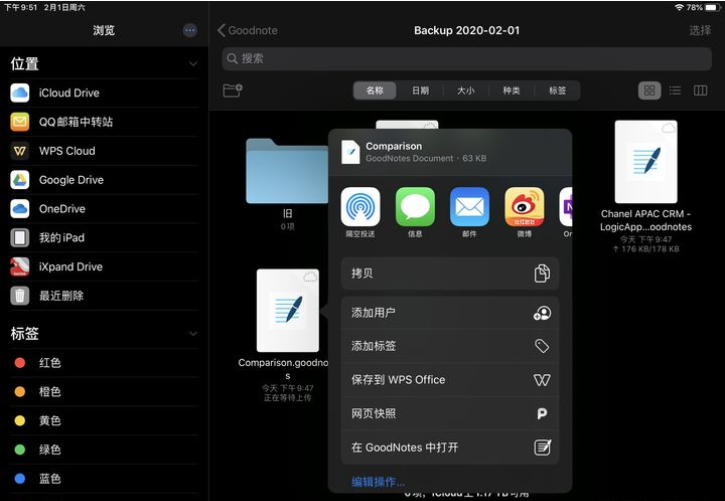
如果找不到的话就滑动上面那栏APP到最右边,然后点击更多
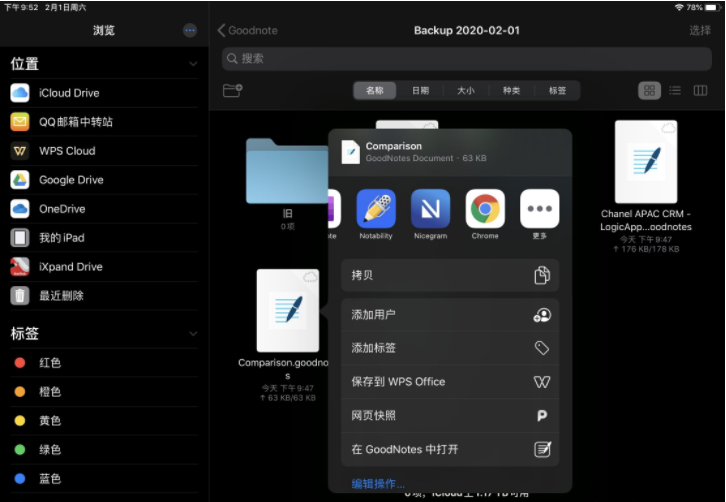
然后选择“拷贝到Goodnotes”,可以达到同样效果
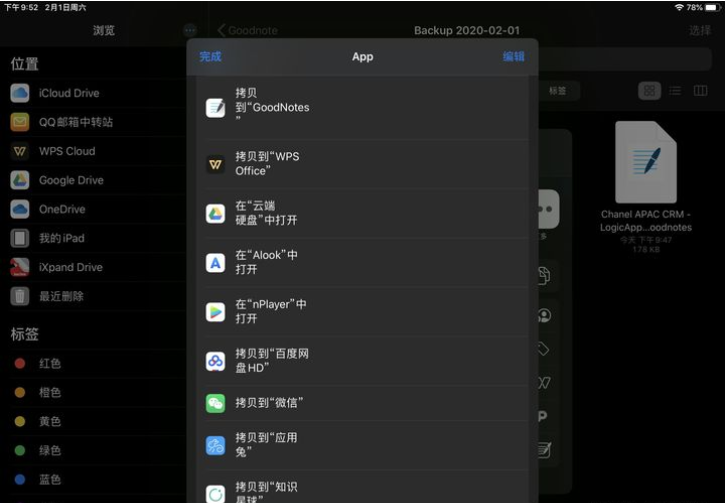
④这个时候就会自动打开Goodnotes了,“未知”那一栏是选择保存路径的(例如你有文件夹,想要保存到某个文件夹里),然后点击作为新文稿导入(多个笔记同时导入的话下面就会出现更多的笔记文件)
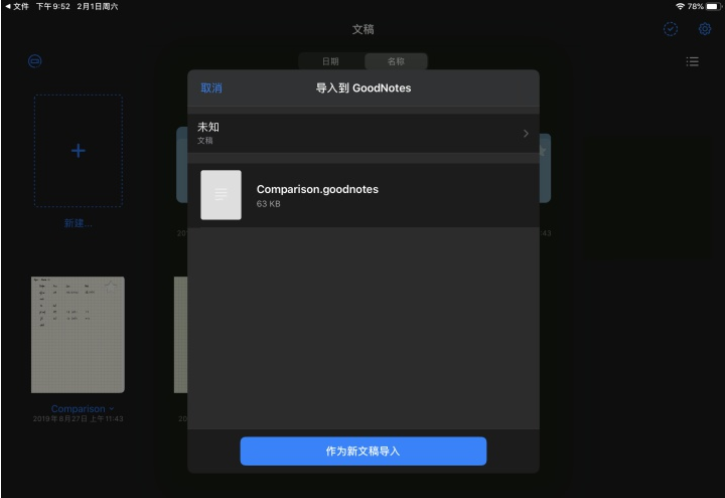
⑤然后就能看到被导入的笔记了,图中是因为已经存在了同名文件,所以变为了Comparision(1)
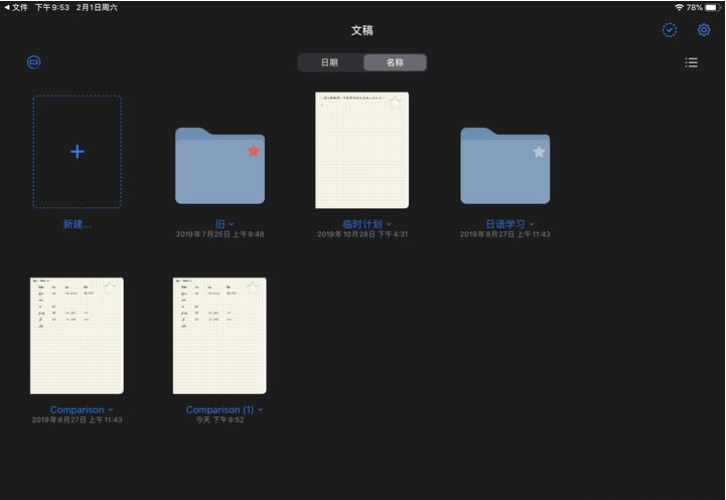
以上便是小编为大家带来GoodNotesAPP备份同步功能讲解的详细介绍,想要了解更多关于《GoodNotes》资讯问题,快来关注红鼠网吧!
| GoodNotesAPP相关资讯汇总 | |||
| 备份同步功能 | 与Notability对比 | 使用技巧 | 便宜入手 |
上一篇:光启油漆的发现历程
下一篇:女老板商务旅行意外戴绿帽事件
相关攻略
更多攻略>>